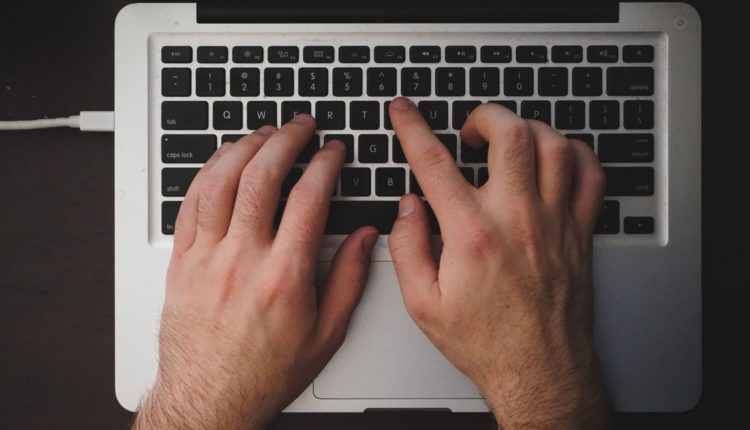Tasti di scelta rapida per Fogli Google
Inutile dire che i tasti di scelta rapida sono un ottimo modo per risparmiare tempo mentre si lavora su qualsiasi applicazione. Esiste una correlazione diretta tra produttività e tempo richiesto per svolgere un lavoro. La ricerca dimostra che i tasti di scelta rapida possono aumentare la produttività fino al 30%.
Queste scorciatoie da tastiera sono quasi le stesse di MS Office, il che le rende facili da ricordare. Per il browser Mac Safari, usa il tasto Comando o Apple invece del tasto Ctrl.
[Vedi anche: Tasti di scelta rapida generali per Google Docs ]
Basta con questo discorso tecnico, vediamo i tasti di scelta rapida da tastiera completi per i fogli di calcolo di Google:
Movimento all'interno dei fogli di lavoro
| Sposta una cella in alto, in basso, a sinistra oa destra | Tasti freccia |
| Sposta una cella a destra | Tab |
| Sposta una cella a sinistra | Maiusc+Tab |
| Vai alla fine della riga | Fine (PC) o Fn+freccia destra (Mac) |
| Vai all'ultima cella nell'area dati | Ctrl+Fine (PC) o Ctrl+Fn+freccia destra (Mac) |
| Passa all'inizio della riga | Home (PC) o Fn+freccia sinistra (Mac) |
| Passa all'inizio del foglio di lavoro | Ctrl+Home (PC) o Ctrl+Fn+freccia sinistra (Mac) |
| Vai alla cella più a sinistra nella riga corrente | Ctrl+freccia sinistra |
| Vai alla cella più a destra nella riga corrente | Ctrl+freccia destra |
| Vai alla cella più in basso nella colonna corrente | Ctrl+freccia giù |
| Vai alla cella più in alto nella colonna corrente | Ctrl+freccia su |
| Passa al foglio di lavoro successivo | Ctrl+Pagina giù |
| Passa al foglio di lavoro precedente | Ctrl+Pagina su |
| Sposta una schermata a destra. | Alt+Pagina giù |
| Sposta una schermata a sinistra | Alt+Pagina su |
| Scorri fino alla cella attiva quando sono selezionate più celle | Ctrl+Backspace |
| Cambia foglio | Ctrl+Maiusc+PaginaSu/Giù |
Movimento all'interno di un intervallo selezionato
| Sposta dall'alto verso il basso all'interno dell'intervallo selezionato | accedere |
| Sposta dal basso verso l'alto all'interno dell'intervallo selezionato | Maiusc+Invio |
| Sposta da sinistra a destra all'interno dell'intervallo selezionato. Se sono selezionate celle in una singola colonna, scorri verso il basso. | Tab |
| Sposta da destra a sinistra all'interno dell'intervallo selezionato. Se sono selezionate celle in una singola colonna, spostati verso l'alto. | Maiusc+Tab |
| Seleziona l'intero foglio di lavoro | CTRL+A |
| Metti in grassetto il contenuto della cella selezionata | CTRL+B |
| Copia il contenuto della cella selezionata | CTRL+C |
| Trova parole o frasi all'interno del foglio di calcolo | CTRL+F |
| Metti in corsivo il contenuto della cella selezionata | Ctrl+I |
| Stampa | Ctrl+P |
| Copia il contenuto della cella selezionata a destra (usato in combinazione con Maiusc + freccia) | Crtl+R |
| Salva | CTRL+S |
| Sottolinea il contenuto della cella selezionata | Ctrl+U |
| Incolla il contenuto della cella selezionata | CTRL+V |
| Taglia il contenuto della cella selezionata | CTRL+X |
| Ripeti l'ultima azione | CTRL+Y |
| Annulla l'ultima azione. | CTRL+Z |
| Completa una voce di cella e seleziona la cella sottostante | accedere |
| Completa una voce di cella e seleziona la cella precedente sopra | Maiusc+Invio |
| Inizia una nuova riga nella stessa cella | Alt+Invio |
| Inserisci un'interruzione di riga in una cella | Ctrl+Invio |
| Completa una voce di cella e seleziona la cella successiva a destra | Tab |
| Completa una voce di cella e seleziona la cella precedente a sinistra | Maiusc+Tab |
| Modifica la cella attiva e posiziona il punto di inserimento alla fine del contenuto della cella | F2 (PC) o Invio (Mac) |
| Modifica commento | Maiusc+F2 |
| Annulla l'immissione della cella | Esc |
| Modifica la cella attiva e quindi cancellala oppure elimina il carattere precedente nella cella attiva mentre modifichi il contenuto della cella | Backspace |
| Elimina il carattere a destra del punto di inserimento o elimina la selezione | Elimina |
| Seleziona l'intera colonna | Ctrl+barra spaziatrice |
| Seleziona l'intera riga | Maiusc+barra spaziatrice |
| Selezione manuale | Maiusc+freccia giù, su, sinistra, destra |
| Fai una copia del documento | CTRL+MAIUSC+S |
| Formattazione barrata per il contenuto della cella | Alt+Maiusc+5 |
| Applica il contorno del bordo alle celle selezionate | Alt+Maiusc+& |
| Rimuovi il contorno del bordo dalle celle selezionate | Alt+Maiusc+_ |
| Applica o rimuovi il bordo superiore dalle celle selezionate | Alt+Maiusc+T |
| Applica o rimuovi il bordo inferiore dalle celle selezionate | Alt+Maiusc+B |
| Applica o rimuovi il bordo destro dalle celle selezionate | Alt+Maiusc+R |
| Applica o rimuovi il bordo sinistro dalle celle selezionate | Alt+Maiusc+L |
| Avvolgi la formula corrente in un ArrayFormula | Ctrl+Maiusc+Invio |
| Sposta lo stato attivo sulla barra dei menu | Alt+Maiusc+F |
| Inserisci la data corrente nella cella | CTRL+; |
| Inserisci l'ora corrente nella cella | CTRL+: |
| Apri la guida alle scorciatoie da tastiera | CTRL+/ |
| Visualizza tutte le formule | Ctrl+' |
[ fonte ]